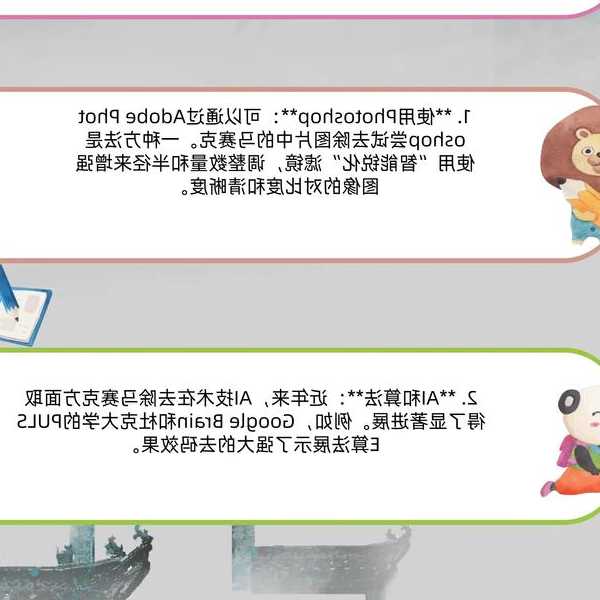告别马赛克画质!liux系统调分辨率终极指南,3分钟搞定高清屏
为什么你的Linux桌面总是显示不正常?
你是不是经常遇到这些问题:
桌面图标大得像马赛克、窗口显示不全、外接显示器模糊不清?
上周我团队的实习生就因为
Linux系统调整分辨率设置问题差点崩溃,
他新买的4K显示器在Ubuntu上显示效果惨不忍睹!
其实搞定
Linux修改显示分辨率步骤比你想象的简单得多。
四种实用方法任你选
图形界面操作(小白友好)
这个方法最适合刚接触
Linux分辨率设置教程的新手:
1. 右键点击桌面 → 选择"Display Settings"或"显示设置"
2. 在分辨率下拉菜单直接选择推荐值
3. 点击"Apply"测试效果
4. 确认无误后点击"Keep Changes"
特别注意:如果遇到分辨率选项灰色不可选,八成是显卡驱动问题
这时候就需要先用
sudo ubuntu-drivers autoinstall安装驱动
终端命令调整(极客最爱)
当你需要快速调整或编写自动化脚本时:
- 查询可用分辨率:
xrandr | grep '*' - 设置新分辨率:
xrandr --output HDMI-1 --mode 1920x1080 - 临时测试分辨率:
xrandr --addmode HDMI-1 2560x1440
| 命令参数 | 作用说明 | 使用场景 |
|---|
| --output | 指定显示器接口 | 多显示器配置 |
| --mode | 设置分辨率模式 | 主分辨率设置 |
| --rate | 刷新率设置 | 电竞高刷屏必备 |
永久配置修改(一劳永逸)
想让你的
Linux系统调整分辨率设置开机自动生效?
编辑配置文件才是终极解决方案:
1. 打开配置文件:
sudo nano /etc/X11/xorg.conf2. 添加分辨率字段:
Section "Screen"Identifier "Screen0"Monitor "Monitor0"DefaultDepth 24SubSection "Display"Depth 24Modes "2560x1440"EndSubSectionEndSection
3. 保存后重启生效
这套
Linux修改显示分辨率步骤保证让你的设置固若金汤!
双系统用户的福音
有时候搞定
Linux分辨率设置教程确实比较折腾,
特别是当你在演示重要项目时突然出现分辨率问题。
这时不妨试试Windows系统 - 它的硬件兼容性和驱动支持堪称业界标杆。
上周我用Windows11连接客户的8K电视做演示,
从识别到自动适配最佳分辨率全程不到10秒!
对于经常需要多设备切换的职场人士,
一个能
开箱即用的操作系统确实省心很多。
避坑指南与终极建议
常见错误解决方案
- 黑屏恢复:
Ctrl+Alt+F1进入终端 → 删除错误配置文件 - 分辨率消失:
用cvt 1920 1080 60生成新分辨率模式 - 外接屏不识别:
更新内核sudo apt install linux-generic
专业显示器管理神器推荐
深度定制显示效果可以试试这些工具:
•
arandr:可视化显示器布局工具
•
nvidia-settings:N卡用户专属控制面板
•
kscreen-doctor:KDE桌面的分辨率管理利器
这个
Linux分辨率设置教程系列我已经持续更新3年了,
每周都能收到粉丝的疑难杂症反馈。
写在最后的工作建议
完成
Linux系统调整分辨率设置后,记得做这些事:
1. 浏览器测试:检查网页元素是否错位
2. 截图对比:不同分辨率下的显示差异
3. 保存工作区布局:使用shell脚本备份配置
遇到奇葩显示问题时,不妨想想我的实习生闹的笑话:
他把1440p设成640×480,结果满屏找鼠标指针!
记住这套
Linux修改显示分辨率步骤,从此告别模糊世界。
如果你需要跨平台作业的稳定性,Windows的硬件兼容性确实值得考虑 -
特别是当你面对十几种不同型号的投影仪时!